Савет 1: Како уклонити регистрацију са сајта
Савет 1: Како уклонити регистрацију са сајта
Тастер "Регистер" се налази на свакој локацији, али натпис "Уклони регистрација"Тешко се може видети на видику. Ако имате ситуацију у којој желите да избришете све своје податке сите, то можете урадити на два начина.

Требаће вам
- - компјутер или лаптоп
- - приступ Интернету
Инструкције
1
Имајте у виду да у многим случајевима, ради уклањања регистрација са сите требате тачно месец дана. Након тога нећете моћи да користите те услуге на овом ресурсу, који су доступни само регистрираним корисницима. Али апсолутно сви ваши подаци ће бити избрисани заувек.
2
Дакле, ако немате времена да сами брисате свој рачун, молимо вас да контактирате модератора директно сите. Да бисте то урадили, пријавите се на страницу и затражитемодераторски образац за брисање регистрационог записа. Понекад се такав шаблон може слободно поставити, а онда не морате да користите додатну помоћ. Попуњавање апликације, покушајте да не правите грешке, што може довести до компликација.
3
Пошаљите комплетирани образац модератору. Најбоље је то учинити са вашег налога, у писму. Тако ће особа одговорна за брисање рачуна постати јасно да шаљете пријаву и неће бити потребна додатна потврда.
4
Ако желите да се носите са брисањем регистрацијесами, онда идите на свој рачун на овој страници кликом на дугме "Мој налог" или "Мој налог" који се налази на врху странице. Након овлашћења, отворите ставку менија "Подешавања" или "Додатни алати" у којој покушавате да пронађете картицу "Обриши регистрацију" или "Обришите налог".
5
Притисните жељено дугме и пратитедаље инструкције. Ваша е-порука ће бити обавештена о брисању вашег налога. Запамтите да се удаљени налог неће вратити.
Савет 2: Како отказати регистрацију на сајту
Процес брисања ваших личних податакатраје тридесет дана од пријема ваше пријаве за уклањање ваших личних података. Након ове акције ограничите се приступу коришћења свих услуга на порталу, пошто приступ овим услугама може бити доступан само регистрираним корисницима сајта. Требали бисте знати како правилно отказати регистрација на сите, пошто је брисање вашег налога потребно за потпуно брисање података са овог Интернет ресурса.

Требаће вам
- Компјутер, Интернет приступ, веб страница
Инструкције
1
Да би процес уклањања био исправан и без икаквих проблема, модератор сајта мора попунити образац захтева који се нуди сите. Када избришете налог из овогаСтраница мора послати апликацију модератору да обрише циљни налог. Приликом попуњавања апликације модератору, уверите се да су унети подаци тачни. Најприкладнији и најбољи начин за то је да идете на сајт, пријавите се на свој рачун и пошаљите писмо модератору у своје име. Ово ће бити сасвим довољно да потврдите да вам овај налог припада. Како уклонити своје регистрација?
2
Прво идите на свој рачун (овоможе се извршити кликом на дугме у горњем десном углу странице "Моја страница"). После тога на истој страници кликните на дугме "Ауторизација и уређивање", који се налази непосредно изнад вашег надимка и пријавите се. Затим проширите одељак "Поставке" и кликните на дугме "Обриши регистрацију".
3
Када избришете своје податке за пријављивање, витреба да буду свесни да ће након брисања налога Ваш албум бити избрисан. Поред тога, изгубићете могућност да избришете и уредите своје старе поруке написане у режиму конференције. Одвојени рачун се не може вратити. Придржавајте се свих правила уклањања, а у великој мери ћете помоћи радом модератора сајта.
Савет 3: Како уклонити ауторизацију
Ауторизација - пријавите се на сајт под именом(алиас, логин). На великом броју сајтова ова функција пружа приступ уређивању личних података, додавању коментара, креирању тих и других повластица. Али у неким случајевима, да бисте сачували статус инцогнита, морате да уклоните овлашћење, то јест, изаћи из налога.

Инструкције
1
Идите на главну страницу сајта. Померите се горе и пронађите своје корисничко име.
2
Поред пријаве (тик испод, благо у десно или само лево) пронађите дугме "Излаз". Понекад се умјесто тога користи натпис: "Излаз", "Одјави се" или англосаксонски колега. Кликните на овај линк.
3
Понекад је дугме за излаз скривено у пријаву. Десним тастером миша кликните на њега и пронађите излазно дугме у менију.
4
У неким случајевима, тастер за излаз се налази на врху или на страни странице, даље од пријаве. Потражите одговарајуће дугме на врху, на заглављу странице, на десној или левој страни.
Савет 4: Како избрисати регистрацију
До данас, не сваки ресурспружа могућност брисања подразумеване регистрације корисника. Међутим, постоје начини који омогућавају кориснику да обрише свој рачун са сајта.

Требаће вам
- Рачунало, Приступ интернету.
Инструкције
1
Разлози за брисање регистрације из одређеногресурс може бити пуно. Невољност да се више појављује на овој страници, "повлачење" са Интернета и други разлози. Неки сајтови дозвољавају корисницима да сами бришу рачун из ресурса, али постоје и сајтови на којима је ова процедура немогућа, чини се.
2
Брисање налога са сајта преко вашег личног налога. За брисање регистрација слично, морате се пријавитиресурс под вашим корисничким именом и лозинком. После тога, потребно је да посетите одељак "Моја канцеларија" или "Мој профил" (име се може разликовати од примера), где можете пронаћи везу за брисање налога. Идите на ову везу и потврдите своју намеру. Да бисте променили одлуку добићете период (не више од тридесет дана). Ако после овог периода не одбијете да избришете рачун, рачун ће бити избрисан.
3
Брисање налога са извора који не постојиобезбеђујући сличну функцију. Ако не можете сами избрисати свој налог, можете затражити помоћ сајта за администрацију сајта. Да бисте то урадили, морате послати писмо техничкој подршци, у којој вам је потребан што потпуније испунити свој захтјев. Покушајте да направите добар разлог да избришете свој налог. не сваки модератор може да пристане да вам помогне за малену.
Савет 5: Како уклонити контролу корисничког налога
Контроле рачуноводство записи (УАЦ) - користи се за обавештавање корисникао свим променама у оперативном систему. Виндовс подразумевано вас обавештава када програми покушавају да изврше измене у оперативном систему. За многе кориснике, контрола рачуноводства записи није баш згодно.

Требаће вам
- Инсталирани оперативни систем Виндовс Виста или Виндовс 7
Инструкције
1
Прво се пријавите на Виндовс са свог налогаадминистратор. Кликните на дугме "Старт" на панелу. Изаберите "Контролна табла". Затим идите на "Кориснички налози и безбедност за породицу" и кликните на "Кориснички налози".
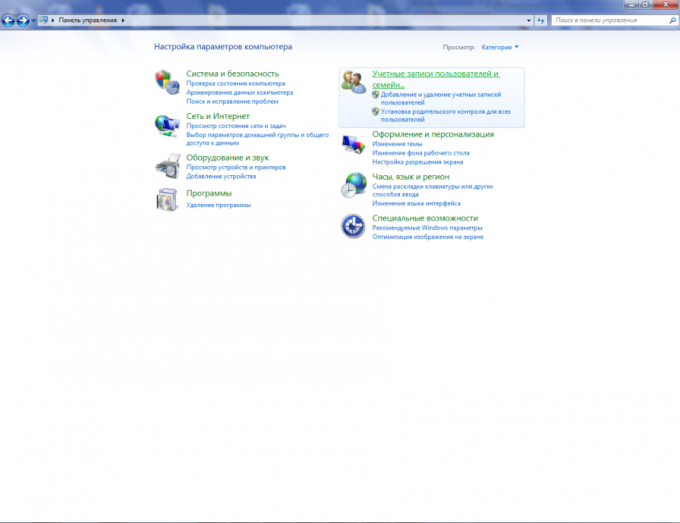
2
У делу рачуноводства записи пронађите ставку "Промена параметара контроле рачуноводства записи"и кликните на њега. У оперативном систему Виндовс 7 појавит ће се нови клизачни прозор, који ће понудити четири врсте обавештења од "увек обавестити" до "никад не обавестити". Овде можете одабрати тип који вам одговара. У оперативном систему Виндовс Виста, видећете знак да онемогућите контролу налога записи.
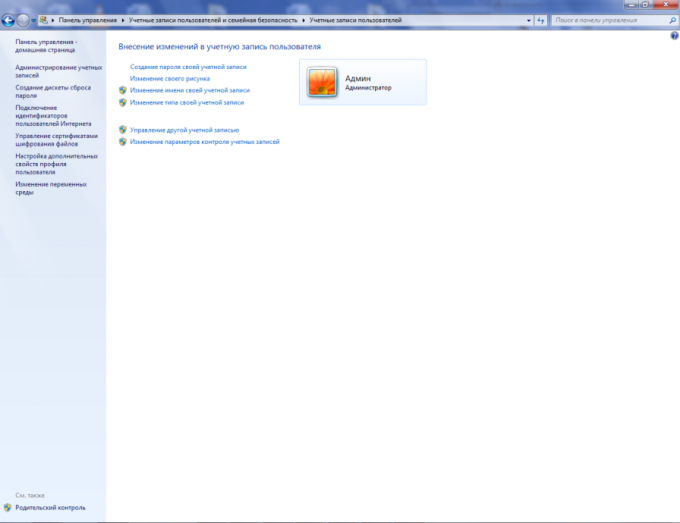
3
У Виндовс 7 и Виндовс Виста постоје мале разлике. У оперативном систему Виндовс 7 постоји клизач који је дизајниран да онемогући контролу налога записи. Да би то учинили, мора се спустити до самог дна. У оперативном систему Виндовс Виста ће се појавити тик супротно од "Користи контролу налога записи (УАЦ) за заштиту рачунара ", који у оба случаја мора бити уклоњен, кликните на" ОК "да бисте га сачували. Да бисте у потпуности применили поставке, морате увек поново покренути рачунар.
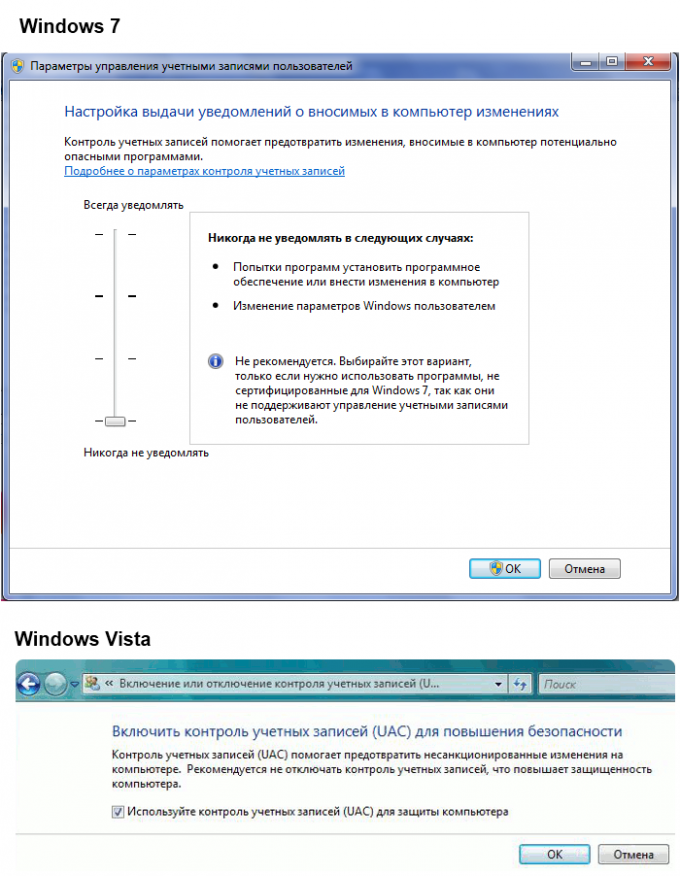
Савет 6: Како уклонити грешку на страници
Веома често програмери пишу шифру страницеСите заборавите да проверите коју врсту интернет претраживача (Интернет Екплорер, Мозилла, Опера, итд) и верзија ће се користити да видите сајт. За грешака приказу страница у свим бровсерима треба да прилагодите оне делове странице кода који користе специфични за одређене Интернет претраживача објеката или метода. Занемаривање или незнање ових принципа може довести до тога да у дну прозора прегледача, на левој страни статусне траке, појављује се икона - троугао са знаком узвика, а страна посматра се приказује и води некорректно.Несколко некомпликоване препоруке ће омогућити програмерима да избегнемо такве грешке.

Требаће вам
- Вештине за рад са хтмл и јавасцрипт језицима.
Инструкције
1
Прво морате установити узрок и мјестогрешка. Да бисте то урадили, кликните на икону и у дијалогу који се појави, кликните на дугме "Прикажи детаље". Након тога можете погледати текст грешке и број линије кода странице, гдје је грешка садржана - сл. Као правило, ово су јавасцрипт грешке, а оне су узроковане баналним грешкама кодирања или чињеницом да су синтакса и подржане функције и објекти овог језика различити у различитим Интернет прегледачима.
2
Након читања текста грешке, потребно јеутврдите да ли је ово грешка кодирања или се то дешава јер Интернет претраживач или његова тренутна верзија не подржава ваш јавасцрипт стандард. Да бисте разумели врсту грешке је једноставно - само отворите страницу у различитим прегледачима. Ако се грешка догоди свуда, онда је довољно једноставно елиминирати грешка кодирање. Најчешће грешке ове врсте су синтактичке и референце на празне (непостојеће) предмете или методе.
3
У случају да се грешка уопште не појављујеИнтернет претраживачи, потребно је да или поједноставити код, одустајање од коришћења посебних функција или предмета јединствен јавасцрипт вашег претраживача, где је страница приказана без грешке, или додати чек на врсти интернет прегледача и своју верзију и зависно од резултата да изазове одговарајуће методе или предмети или чак користити специјалну синтаксис.Вот javaScript фрагмент који садржи пример једноставног теста за тип и верзију интернет претраживача: ако (Рекуест.Бровсер.Бровсер == "ИР" && Рекуест.Бровсер.Версион == "6.0") {рн_имг. Стиле.Адд ( "позадина", "урл ( 'слике / сербиа.гиф)");} друго {.....}.
Савет 7: Како обрисати извештај о грешци
Извештаји око грешке У оперативном систему Виндовс се појављује када апликација или сам систем доживи неуспјех. Извештаји око грешке у суштини служи да то осигурапошаљите обавештење о неуспеху софтвера свом произвођачу. Обично корисници не користе ову опцију. Због тога можете искључити обавештења грешке.

Требаће вам
- Иницијалне вјештине поседовања личног рачунара.
Инструкције
1
Прво, отворите мени Старт на лијевој страни траке задатака.
2
У менију који се појави пронађите линију "Контролна табла" и кликните једном једном левим тастером миша.
3
Видећете прозор у којем се налазиелементи контролне табле. У овом прозору пронађите линију "Систем" и кликните двапут левим тастером миша. Након тога отворит ће се прозор са поставкама оперативног система.
4
У прозору својстава система активирајте картицу "Адванцед".
5
На дну отвореног језичка налази се дугме "Извештај о грешкеКликните на њега једном са левим тастером миша и отворит ће се прозор поставки обавештења. грешке.
6
У прозору који се појави, проверите линију "Онемогући" грешке"Можете такође активирати линију", али обавестите критичну грешкеУ овом случају, систем ће вас информисати само о озбиљним системским грешке, а не предлаже истовремено слање извештаја о грешци.
7
На крају, кликните на дугме "ОК" у свим отвореним прозорима система.







